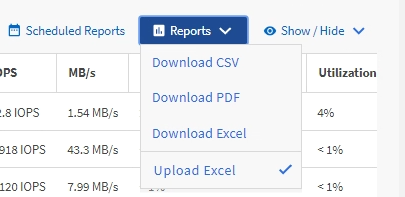Use o Excel para personalizar seu relatório
 Sugerir alterações
Sugerir alterações


Depois de salvar a exibição, você pode baixá-la no formato Excel Workbook (.xlsx). Ao abrir o arquivo Excel, você pode usar recursos avançados do Excel para personalizar o relatório.
Você só pode carregar um arquivo do Excel Workbook com a extensão .xlsx.
Por exemplo, alguns recursos avançados do Excel que você pode usar no relatório incluem:
-
Ordenação de várias colunas
-
Filtragem complexa
-
Tabelas dinâmicas
-
Gráficos

|
|
-
Abra o modo de exibição padrão, personalizado ou salvo que você deseja usar como base do relatório.
-
Selecione relatórios > Download Excel.
-
Salve o arquivo. O ficheiro é guardado na pasta de transferências.
-
Abra o arquivo salvo no Excel. Não mova o arquivo para um novo local ou, se você fizer seu trabalho em outro local, salve o arquivo de volta para o local original usando o nome do arquivo original antes de fazer o upload do arquivo.
-
Personalize o arquivo usando recursos do Excel, como tipos complexos, filtros em camadas, tabelas dinâmicas ou gráficos. Para obter mais informações, consulte a documentação do Microsoft Excel.
-
Selecione relatórios > carregar Excel e selecione o ficheiro que modificou. O arquivo baixado mais recentemente é carregado a partir do mesmo local do arquivo.
-
Envie um relatório de teste usando o recurso relatórios programados.